Cara Memeriksa & Memperbarui Versi PHP Anda di WordPress
Diterbitkan: 2022-06-01Apakah Anda tahu cara memperbarui versi PHP di WordPress?
Jika Anda menjalankan situs WordPress, Anda juga menggunakan PHP (Hypertext Preprocessor). Dan karena PHP memengaruhi segalanya mulai dari kecepatan situs Anda hingga keamanannya, menggunakan versi lama PHP dapat menghambat kinerja keseluruhan situs web WordPress Anda.
Studi menunjukkan 53% pengguna seluler meninggalkan situs jika membutuhkan waktu lebih dari 3 detik untuk memuat.
Untuk memastikan pengalaman pengguna yang lebih baik di situs Anda, Anda harus menggunakan WordPress versi PHP terbaru. Untungnya, sangat mudah untuk memeriksa versi PHP saat ini dan meningkatkan situs WordPress Anda ke yang terbaru. Pada awalnya, Anda perlu melakukan beberapa persiapan kecil kemudian hanya membutuhkan beberapa klik untuk proses peningkatan.
Hari ini kami akan menunjukkan cara memeriksa versi PHP Anda saat ini serta cara memperbaruinya dari cPanel.
Mari kita mulai dengan kueri dasar pengguna-
Mengapa Memperbarui Versi PHP Situs WordPress Anda

Memperbarui versi PHP situs WordPress Anda secara teratur memastikan tingkat kecepatan dan keamanan yang tinggi untuk situs Anda. Di sisi lain, jika Anda menjalankan situs Anda pada versi PHP yang sudah usang, kemungkinan besar akan merusak kinerja situs Anda.
Seperti yang Anda ketahui, situs WordPress Anda dibuat dengan bahasa pengkodean seperti PHP. Namun, Anda tidak perlu tahu PHP untuk menjalankan situs web. Tetapi Anda harus memastikan bahwa Anda menjalankan versi PHP yang diperbarui. Karena peretas dapat dengan mudah mengeksploitasi versi PHP yang kedaluwarsa untuk meretas situs Anda. Akibatnya, Anda bahkan dapat kehilangan situs Anda selamanya atau menghadapi kerusakan serius pada reputasi Anda.
Selain itu, Anda akan kehilangan fitur dan fungsi trendi dari versi baru yang akan disertakan dengan mempertimbangkan tuntutan saat ini.
Anda harus menggunakan versi PHP terbaru di situs WordPress Anda untuk-
- Jadikan situs Anda lebih cepat
- Jaga agar situs WordPress lebih aman
- Pastikan penanganan kesalahan yang lebih baik
- Dapatkan semua fungsi baru
- WordPress merekomendasikan PHP 7.3 atau lebih tinggi
- WooCommerce merekomendasikan PHP 7.2 atau lebih tinggi
Selain itu, versi terbaru mendapat dukungan aktif, dengan perbaikan bug reguler dan patch keamanan.
Banyak penyedia hosting web memberikan pembaruan otomatis kepada pelanggan mereka. Tetapi jika penyedia layanan Anda bukan salah satunya, Anda dapat mengikuti proses manual.
Cara Memeriksa Versi PHP Saat Ini dari Situs WordPress Anda
Sebelum memperbarui versi PHP WordPress Anda, Anda harus memeriksa versi mana yang sedang Anda gunakan.
Ini sangat penting karena memperbarui PHP dapat menyebabkan masalah ketidakcocokan, terutama jika Anda tidak memperbaruinya untuk waktu yang lama. Ini dapat menyebabkan situs Anda rusak atau tidak berfungsi. Akibatnya, salah satu plugin Anda atau fungsi apa pun dari plugin ini mungkin telah berhenti berfungsi dengan benar.
Kami akan menunjukkan kepada Anda dua metode untuk memeriksa versi PHP saat ini dari situs WordPress Anda-
1. Menggunakan Dasbor Admin WordPress
Pertama login ke dashboard WordPress Anda dan arahkan ke Tools → halaman Site Health dan beralih ke tab 'Info'.
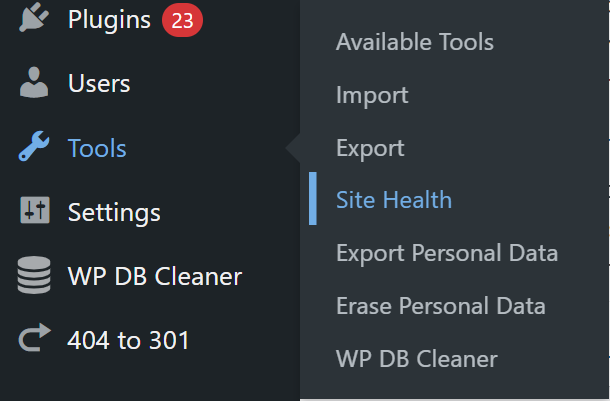
Pada halaman Kesehatan Situs, alihkan ke tab 'Info'. Kemudian temukan bagian Server:
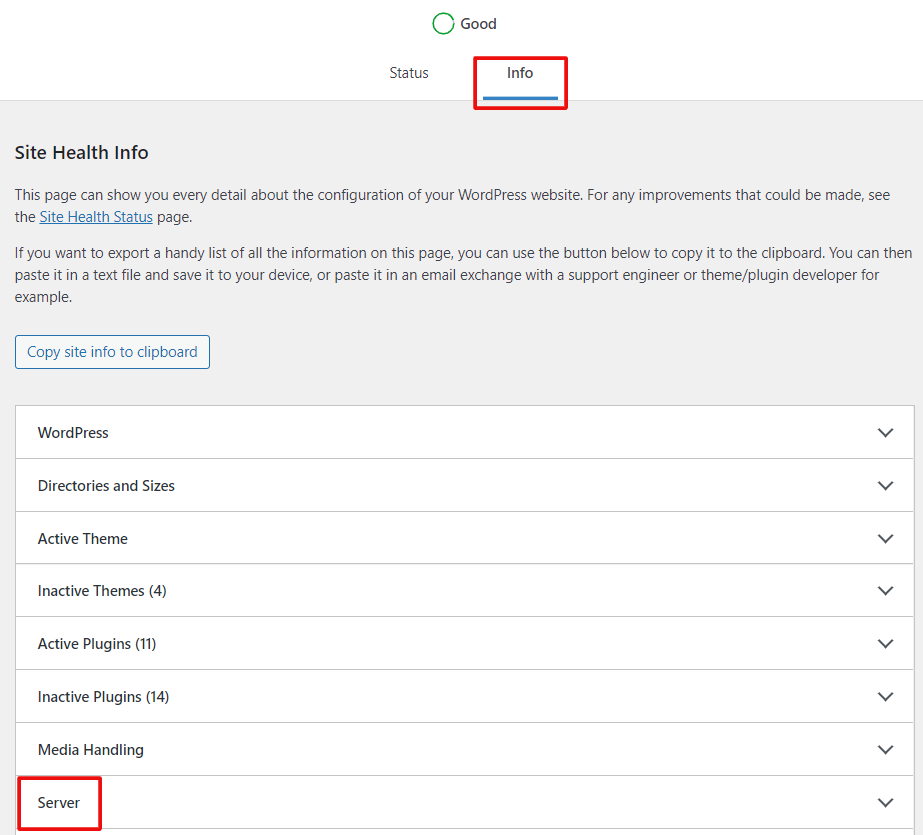
Selanjutnya, klik 'Server' untuk memperluas tab. Bagian ini menunjukkan kepada Anda informasi server termasuk versi PHP yang digunakan oleh server Anda:
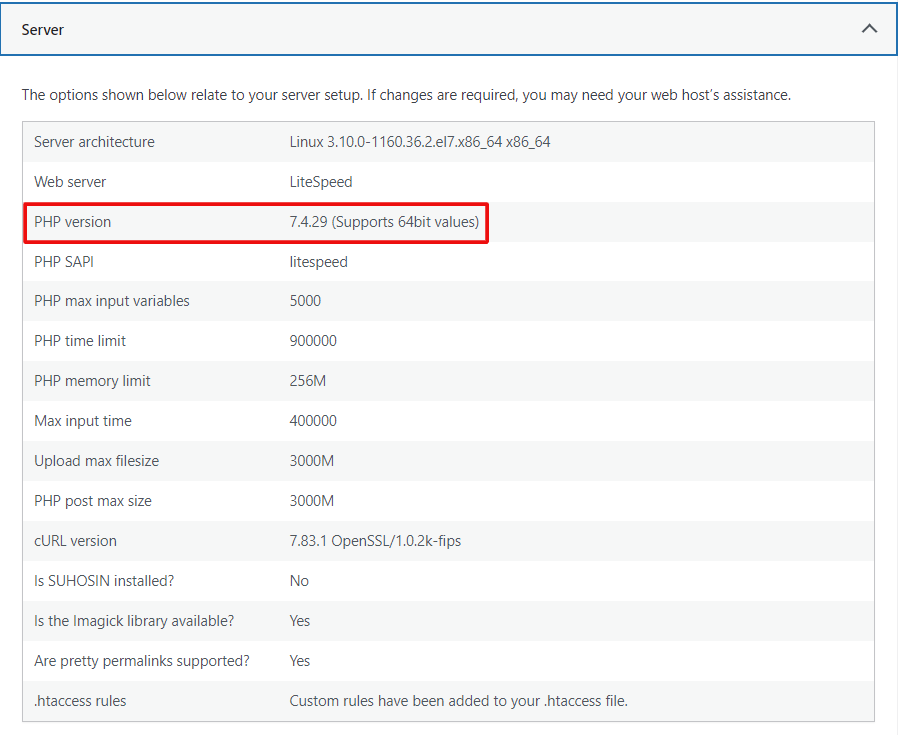
Seperti yang ditunjukkan tangkapan layar, situs web demo kami menggunakan PHP versi 7.4.29. Bergantung pada versi mana yang Anda jalankan, itu adalah pilihan Anda apakah Anda ingin memutakhirkan atau tidak.
2. Menggunakan cPanel Situs Web Anda
Masuk ke akun hosting web Anda dan buka cPanel. Kemudian temukan bagian yang disebut “ Perangkat Lunak ”. Di sini, Anda akan melihat opsi ' Pilih Versi PHP '.
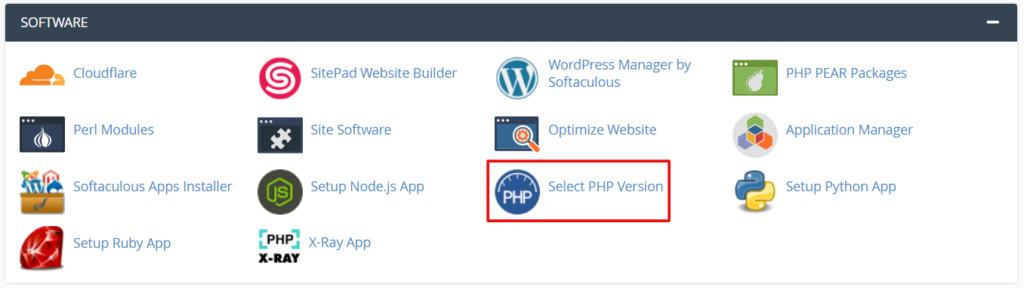
Setelah mengklik opsi, Anda akan dibawa ke halaman baru. Ini menunjukkan kepada Anda versi PHP yang digunakan situs WordPress Anda.

Atau, Anda dapat menginstal plugin WordPress untuk memeriksa versi PHP. Kami menyarankan Anda untuk menggunakan plugin 'Tampilkan Versi PHP' jika Anda menghadapi masalah dengan 2 metode di atas.
Namun, kami selalu menyarankan Anda untuk menggunakan rilis stabil terakhir. Hanya karena WordPress masih mendukung versi Anda saat ini, bukanlah keputusan yang bijaksana untuk tetap menggunakannya. Di bawah ini, kami akan memandu Anda melalui cara memperbarui versi PHP dari situs WordPress Anda.
Persiapan Sebelum Memperbarui Versi PHP Situs WordPress Anda
Seperti yang telah kami sebutkan, memperbarui versi PHP dapat menyebabkan masalah pada situs Anda. Jadi, sebelum memulai, Anda harus memperhatikan beberapa hal:
1. Cadangkan Situs WordPress Anda (Disarankan)
Sebelum melakukan perubahan atau pembaruan besar apa pun di WordPress, Anda harus membuat cadangan. Hal yang sama berlaku untuk memperbarui versi PHP dari situs WordPress Anda juga.
Manfaat utama membuat cadangan sebelum memperbarui ke versi PHP terbaru:
- Tema dan plugin WordPress juga dikodekan dalam PHP. Jika salah satu plugin Anda saat ini atau tema Anda memiliki skrip yang buruk, mungkin timbul masalah kompatibilitas setelah Anda memperbarui versi PHP.
- Beberapa gangguan yang tidak diinginkan dapat menyebabkan hilangnya data selama proses pembaruan. Misalnya, terputusnya koneksi internet. Masalah ini mungkin terlihat kecil tetapi dapat menyebabkan hasil yang sangat buruk dalam beberapa kasus.
Oleh karena itu, untuk menyelamatkan situs Anda dari komplikasi yang tidak diinginkan, buat cadangan situs web Anda sebelum melakukan pembaruan apa pun.

2. Perbarui Plugin dan Tema yang Ada
Seperti yang telah kami katakan, mungkin ada beberapa plugin termasuk tema Anda yang tidak kompatibel dengan versi PHP terbaru. Anda perlu memutakhirkan plugin dan tema ini ke versi PHP terbaru terlebih dahulu.
Dari panel admin WordPress Anda, buka Dashboard → Updates . Periksa semua pembaruan yang tersedia dari sini dan bertindak sesuai-
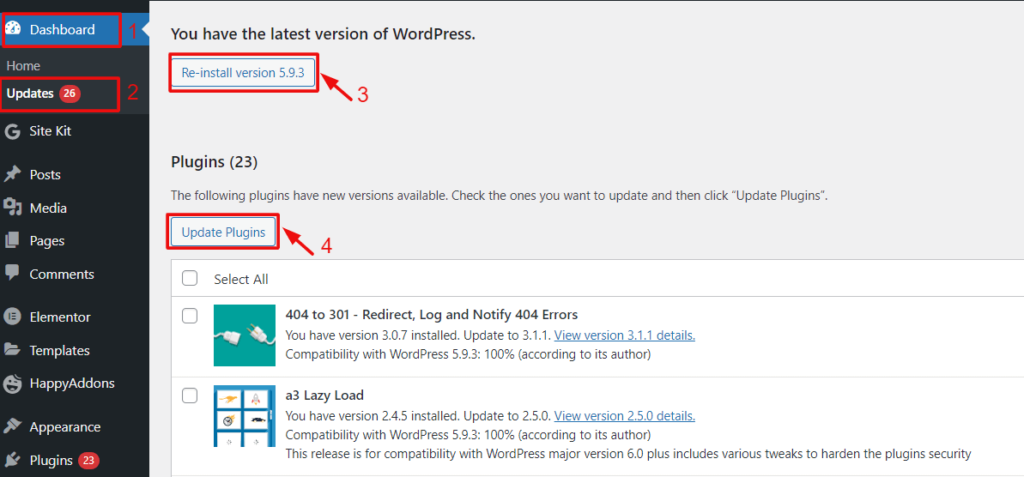
Setelah menyelesaikan tugas-tugas ini, sekarang Anda siap untuk mulai memperbarui ke versi PHP WordPress terbaru. Mari selami tutorial terperinci-
Cara Update Versi PHP di WordPress (2 Metode Mudah)
Banyak bahasa pemrograman berjalan di browser web tetapi PHP berjalan di server web Anda. Server ini dikendalikan dan dikelola oleh host web Anda. Anda perlu menggunakan akun hosting web Anda untuk memperbarui PHP di server web Anda.
Meskipun setiap penyedia hosting web memiliki cara yang berbeda untuk memperbarui versi PHP, namun prosesnya akan sangat mirip. Kami akan menunjukkan cara memperbarui menggunakan cPanel dan dengan menghubungi penyedia host Anda.
Metode 1: Perbarui Versi PHP Dari cPanel
Ikuti langkah-langkah di bawah ini-
- Langkah1: Dapatkan Akses ke Panel Kontrol Situs Web Anda
- Langkah2: Periksa Versi PHP Saat Ini
- Langkah3: Atur Versi PHP Saat Ini
Langkah 1: Dapatkan Akses ke Panel Kontrol Situs Web Anda
Pertama, masuk ke panel kontrol penyedia hosting Anda. Temukan tab 'Perangkat Lunak' dan klik 'Pilih Versi PHP'. (Seperti yang telah kami lakukan selama memeriksa versi PHP saat ini)
Langkah 2: Periksa Versi PHP Saat Ini
Ini membawa Anda ke halaman berikutnya. Di sini, Anda akan melihat versi PHP yang digunakan server web Anda.

Langkah 3: Atur Versi PHP Saat Ini
Sekarang, klik pada versi PHP saat ini. Ini akan menunjukkan kepada Anda semua versi PHP terbaru yang tersedia. Pilih versi terbaru dari drop-down.
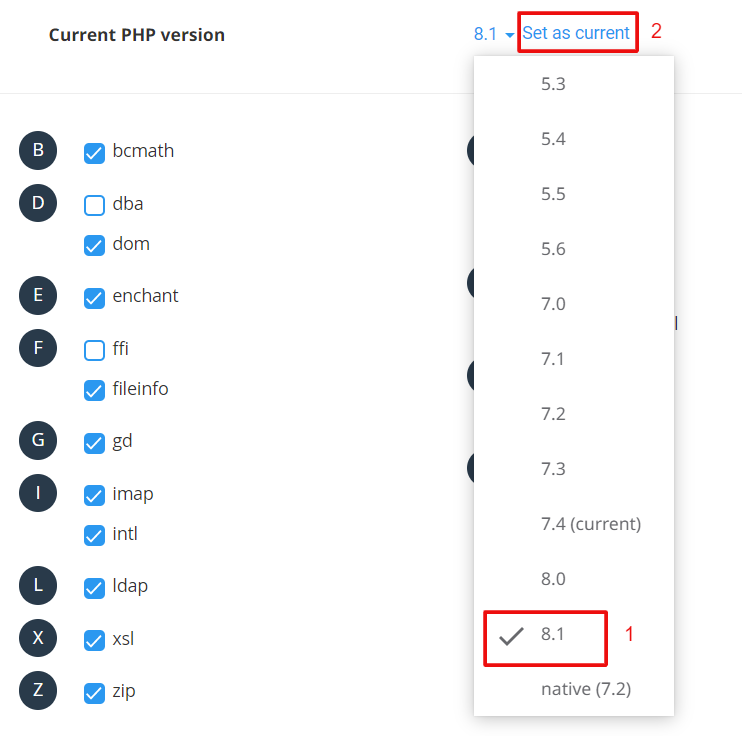
Terakhir, klik 'Tetapkan sebagai Saat Ini'.
Anda telah berhasil mengupgrade WordPress PHP Anda!
Metode 2: Hubungi Penyedia Host Anda
Semua panel kontrol tidak sama. Jika Anda tidak dapat memperbarui versi PHP sendiri, hubungi penyedia hosting Anda tentang hal ini. Mereka akan melakukannya untuk Anda tanpa memengaruhi situs web Anda atau memberikan instruksi. Beberapa perusahaan mungkin membebankan biaya kepada Anda untuk melakukan ini.
Di bawah ini adalah contoh surat yang dapat Anda kirimkan ke perusahaan hosting Anda:
Tuan rumah yang terhormat,
Saya menjalankan situs web di salah satu server Anda dan sekarang saya ingin memutakhirkan PHP saya ke versi terbaru. Alamat situs web saya adalah: www.example.com.
Bisakah Anda memberi tahu saya jika hosting saya mendukung PHP 8.0 atau lebih tinggi dan bagaimana saya dapat meningkatkannya?
Menunggu balasanmu.
Jika Anda menjalankan toko WooCommerce pada versi PHP yang sudah ketinggalan zaman dan tidak terawat, hal itu menyebabkan kerusakan serius pada bisnis Anda. Cek detailnya di sini!
FAQ untuk Cara Memperbarui Versi PHP di WordPress
PHP 8.1 adalah versi PHP utama terbaru. Ini memperkenalkan fitur baru seperti Enums, Fibers, never return type, Intersection types, read-only properties, dan banyak lagi. Rilis terakhir dari versi tersebut adalah 8.1.5 yang terjadi pada 14 Apr 2022.
Ini sebenarnya tergantung pada penyedia hosting web Anda, dan bagaimana mereka mengonfigurasi server mereka. Untuk memastikan kinerja terbaik untuk situs WordPress Anda, Anda harus menggunakan versi PHP terbaru. Kami menyarankan Anda untuk menghubungi host web Anda sebelum melakukan perubahan apa pun pada situs Anda.
Tentu saja, Anda harus. PHP 8 memberikan peningkatan kinerja eksekusi kode dan akan berkembang dan meningkat seiring waktu. Perbandingan yang lebih baik akan menghilangkan bug yang sering terjadi dan perilaku tak terduga yang sering mengganggu pengembang PHP. Menghasilkan Peningkatan Kecepatan dan kinerja yang dioptimalkan.
Update ke Versi PHP Terbaru & Jalankan Operasi Website Anda dengan Lancar!
Manfaat utama menggunakan versi stabil terbaru dari PHP adalah-
- Versi terbaru adalah yang paling aman
- Ini adalah versi tercepat dan memberikan kinerja terbaik
- Ini yang paling kompatibel dengan versi terbaru WordPress
- Tema dan plugin terbaru ditulis dengan mempertimbangkan versi PHP terbaru
Jika Anda menggunakan PHP yang sudah usang, maka situs WordPress Anda mungkin memberikan kesalahan dan berhenti bekerja sama sekali. Versi yang lebih baru hadir dengan fitur trendi dan kinerja eksekusi kode yang ditingkatkan. Tanpa memutakhirkan situs Anda, Anda tetap tertinggal dan tidak dapat memastikan pengalaman pengguna terbaik di situs Anda.
Jika Anda menjalankan situs WordPress dan tidak memutakhirkan versi PHP Anda untuk sementara waktu, pertama-tama periksa versi PHP Anda saat ini dan kemudian tingkatkan (jika diperlukan) dengan mengikuti langkah-langkah di atas.
